編輯:Android開發實例
我們知道在Android中通過布局文件來描述軟件的界面,而通常在Activity中都是使用setContentView()來將布局顯示出來。但是如果我們在非Activity的情況下,而且需要對布局中的控件進行設置等操作,該如何處理呢?這就需要使用到動態加載布局LayoutInflater,下面來做介紹。
以一個簡單布局example.xml為例,裡面只有一個按鈕和一個文本顯示框控件。
<TextView
android:id="@+id/tview"
android:layout_width="fill_parent"
android:layout_height="wrap_content"
android:text="FENGFLY.COM"
/>
<Button
android:layout_width="fill_parent"
android:layout_height="wrap_content"
android:id="@+id/button"
android:text="按鈕"
/>
在程序中動態加載以上布局。
LayoutInflater flater = LayoutInflater.from(this);
View view = flater.inflate(R.layout.example, null);
獲取布局中的控件。
button = (Button) view.findViewById(R.id.button);
textView = (TextView)view.findViewById(R.id.tview);
為Button添加事件監聽。
button.setOnClickListener(new OnClickListener(){
@Override
public void onClick(View v) {
textView.setText("WWW.FENGFLY.COM");
}
});
一般情況下,LayoutInflater在定義適配器中使用的比較多,例如我們可以為適配器定義布局,繼而在適配器的設計中對控件進行數據綁定等設置操作。
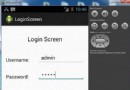 Android登錄實例
Android登錄實例
登錄應用程序的屏幕,詢問憑據登錄到一些特定的應用。可能需要登錄到Facebook,微博等本章介紹了,如何創建一個登錄界面,以及如何管理安全問題和錯誤嘗試。首先,必須定義兩
 Android本地化
Android本地化
Android應用程序可以在許多不同地區的許多設備上運行。為了使應用程序更具交互性,應用程序應該處理以適合應用程序將要使用的語言環境方面的文字,數字,文件等。在本章中,我
 Android MediaPlayer(多媒體播放)
Android MediaPlayer(多媒體播放)
Android提供了許多方法來控制播放的音頻/視頻文件和流。其中該方法是通過一類稱為MediaPlayer。Android是提供MediaPlayer類訪問內置的媒體播放
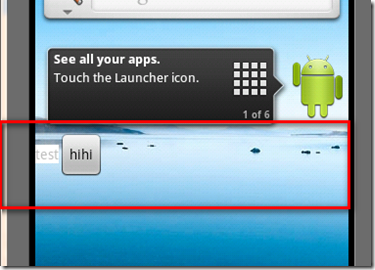 Android中的AppWidget入門教程
Android中的AppWidget入門教程
什麼是AppWidget?AppWidget就是我們平常在桌面上見到的那種一個個的小窗口,利用這個小窗口可以給用戶提供一些方便快捷的操作。本篇打算從以下幾個點來介